oppo怎么截图
OPPO截屏可同时按电源键和音量减键,或三指下滑(需设置),还可在设置中开启控制中心添加截屏按钮。
OPPO手机提供了多种便捷的截图方式,以下是详细的操作指南:
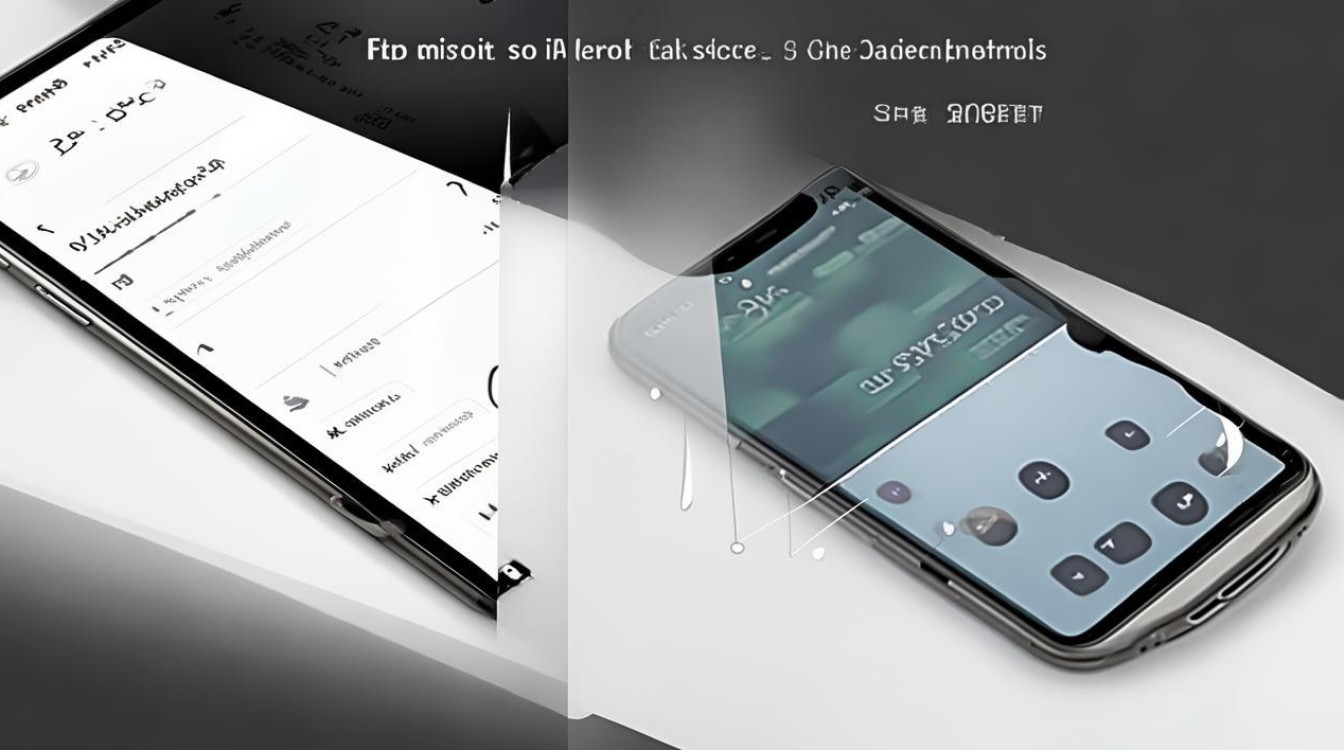
物理按键截屏
- 操作方法:同时按住手机两侧的【电源键】和【音量下键】1-2秒,即可完成截屏。
- 设置路径:不同ColorOS版本的设置路径略有不同,但大致都在“设置”中的相关选项里,ColorOS 13及以上版本,可在「设置 > 其他设置 > 截屏」中选择“电源键+音量下键”;ColorOS 7.0-7.2版本,则是在「设置 > 其他设置 > 截屏」中选择“物理按键”。
三指下滑截屏
- 操作方法:三指同时按压手机屏幕并下滑,即可快速截屏。
- 设置路径:ColorOS 13及以上版本,可在「设置 > 其他设置 > 截屏」或「设置 > 其他设置 > 手势体感」中开启“三指下滑截屏”;ColorOS 12-12.1版本,需进入「设置 > 系统设置 > (便捷工具) > 截屏」进行设置;ColorOS 11.0-11.3版本,在「设置 > 便捷工具 > 截屏」中设置。
长截屏
- 操作方法:以ColorOS 14为例,同时按住“电源键+音量上键”1-2秒,进入多截图模式,点击左下角缩略图可暂停或继续当前操作,点击左上角保存按钮即可保存已截图的内容。
- 适用场景:适用于需要截取网页、文档等较长内容的情况。
控制中心截屏
- 操作方法:从手机右上角顶部往下滑动,呼出控制中心,找到【截屏】图标并点击,即可完成截屏。
- 适用机型:该方法适用于部分支持控制中心功能的OPPO机型。
悬浮球截屏
- 操作方法:点击悬浮球,在展开的工具中找到【截屏】图标并点击,即可实现截屏。
- 设置前提:需先在设置中开启悬浮球功能,具体路径为「设置 > 其他设置 > 悬浮球」。
智能侧边栏截屏
- 操作方法:首次使用时,从屏幕边缘向内滑动并停留1秒,呼出智能侧边栏,再次滑动可固定智能侧边栏,在智能侧边栏中点击【截屏】图标,即可完成截屏。
- 优势:相比悬浮球,智能侧边栏更加节省屏幕空间,且不会遮挡视线。
语音助手截屏
- 操作方法:唤醒小欧语音助手,说出“截屏”指令,手机将自动完成截屏操作。
- 唤醒方式:可通过长按电源键0.5秒或说出“小欧小欧”来唤醒语音助手。
第三方应用截屏
- 操作方法:借助如QQ、微信等第三方应用的截屏功能,或在电脑中通过豌豆荚、360手机助手等工具实现截屏。
- 注意事项:使用第三方应用截屏时,需确保手机已授予相关权限。
以下是不同截屏方式的对比表格:
| 截屏方式 | 操作方法 | 设置路径 | 适用场景 | 优势 | 注意事项 |
|---|---|---|---|---|---|
| 物理按键截屏 | 同时按住【电源键】和【音量下键】1-2秒 | 根据ColorOS版本不同而有所差异 | 通用 | 简单直接,无需额外设置 | 需同时按住两个按键,可能不太方便单手操作 |
| 三指下滑截屏 | 三指同时按压屏幕并下滑 | 根据ColorOS版本不同而有所差异 | 快速截取屏幕内容 | 操作便捷,适合单手操作 | 需提前在设置中开启该功能 |
| 长截屏 | 同时按住“电源键+音量上键”1-2秒(以ColorOS 14为例) | 无特定设置路径,部分机型支持 | 截取较长内容 | 适合网页、文档等长内容截取 | 操作相对复杂,需多次点击完成 |
| 控制中心截屏 | 从手机右上角顶部往下滑动,点击【截屏】图标 | 无特定设置路径,部分机型支持 | 快速截屏 | 操作简单,易于上手 | 需支持控制中心功能的机型 |
| 悬浮球截屏 | 点击悬浮球中的【截屏】图标 | 「设置 > 其他设置 > 悬浮球」 | 单手操作便捷 | 不遮挡屏幕内容,操作灵活 | 需提前开启悬浮球功能 |
| 智能侧边栏截屏 | 呼出智能侧边栏,点击【截屏】图标 | 无特定设置路径,部分机型支持 | 快速截屏,节省屏幕空间 | 相比悬浮球更节省空间 | 需支持智能侧边栏功能的机型 |
| 语音助手截屏 | 唤醒小欧语音助手,说出“截屏”指令 | 无特定设置路径,需唤醒语音助手 | 语音操作,方便快捷 | 适合不想手动操作的场景 | 需确保语音助手功能正常 |
| 第三方应用截屏 | 通过QQ、微信等应用或电脑工具实现 | 无特定设置路径,需安装相关应用或工具 | 多样化截屏需求 | 可利用现有应用资源 | 需确保手机已授予相关权限 |
OPPO手机提供了多种截屏方式以满足不同用户的需求,用户可以根据自己的使用习惯和场景选择合适的截屏方法,也建议定期查看手机设置中的截屏选项,以确保所选方法处于可用状态。
FAQs
Q1: 如何更改OPPO手机的截屏声音?

A1: 要更改OPPO手机的截屏声音,您可以尝试以下步骤:进入“设置”菜单,找到“声音与振动”选项,在声音设置中,寻找“截屏提示音”或类似的选项,您可以选择不同的铃声作为截屏声音,或者关闭该声音,不是所有OPPO机型都支持自定义截屏声音,具体取决于您的手机型号和系统版本。
Q2: 如果物理按键失灵了,还能用其他方法截屏吗?
A2: 当然可以,如果物理按键失灵,您可以尝试使用三指下滑、控制中心、悬浮球、智能侧边栏或语音助手等其他截屏方式,这些方法都不依赖于物理按键,可以让您在按键失灵的情况下仍然能够轻松截屏。
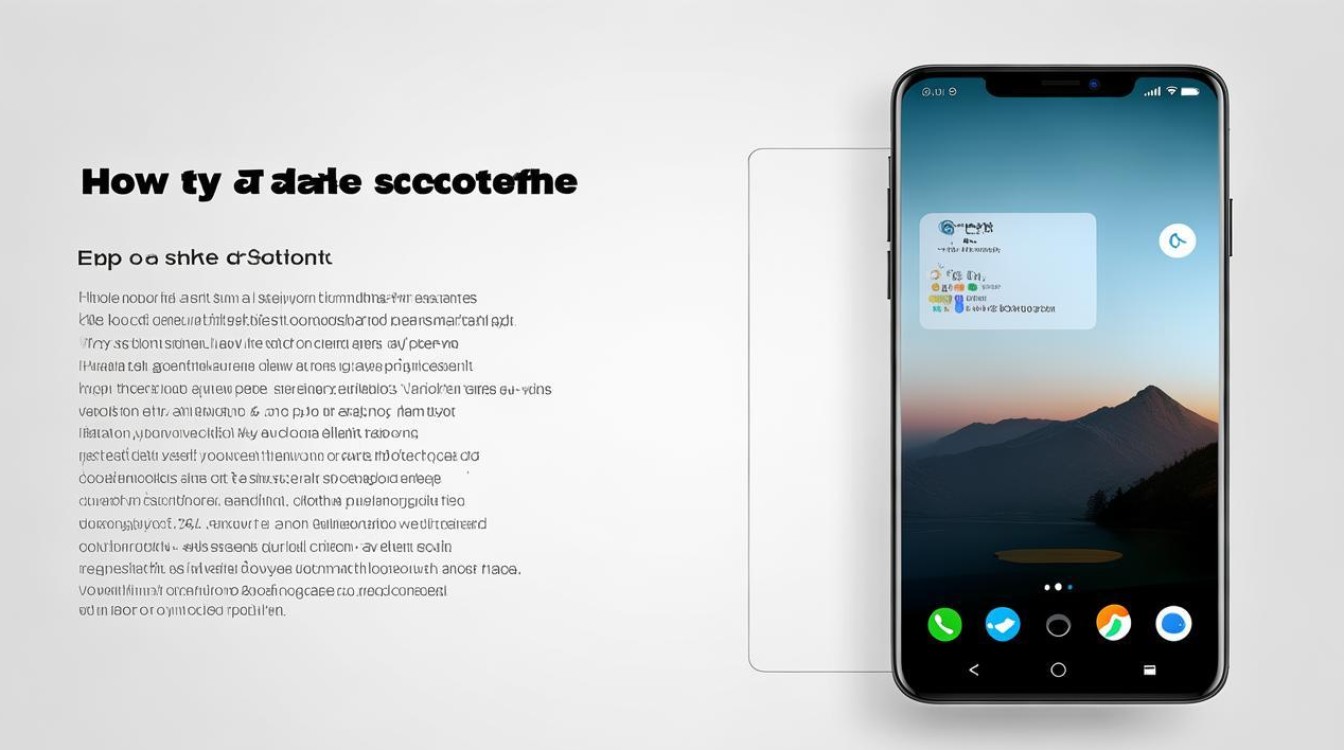
版权声明:本文由环云手机汇 - 聚焦全球新机与行业动态!发布,如需转载请注明出处。



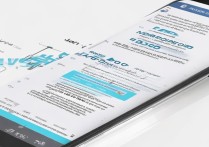
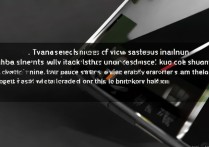
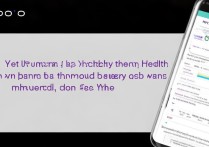






 冀ICP备2021017634号-5
冀ICP备2021017634号-5
 冀公网安备13062802000102号
冀公网安备13062802000102号